Содержание
- 2. Для чего используется системное моделирование? Области применения системного моделирования Реорганизация предприятия, бизнес, конкретного процесса Создание, выбор,
- 3. Упрощенный вид реорганизации деятельности, процесса Построение модели «Как есть» («as is») Анализ модели Построение модели «Как
- 4. Для чего нужно системное моделирование? Значимость системной модели для предприятия подтверждается словами одного из руководителей торгового-производственного
- 5. Детальная бизнес-модель в области ИС позволит: Описать, «увидеть» и скорректировать будущую систему до того, как она
- 6. Подходы к моделированию бизнес-процессов
- 7. Основные понятия и определения Бизнес-процесс – связанная совокупность подпроцессов и/или бизнес-операций и/или бизнес-функций, в ходе выполнения
- 8. Основные понятия и определения Модель - полное описание системы с определенной точки зрения. ИЛИ Модель –
- 9. Основные понятия и определения Метод проектирования - организационная совокупность процессов создания ряда моделей, которые описывают различные
- 10. Основные понятия и определения Нотация – совокупность графических объектов, используемых в модели. Нотации предназначены для описания
- 11. Основные понятия и определения CASE (Computer Aided Software Engineering) технологии - совокупность методов проектирования систем, а
- 12. Все современные CASE-средства могут быть классифицированы в основном по типам и категориям. Классификация по типам отражает
- 13. Классификация CASE по типам средства анализа (Upper CASE), предназначенные для построения и анализа моделей предметной области
- 14. Классификация CASE по типам средства проектирования баз данных, обеспечивающие моделирование данных и генерацию схем баз данных
- 15. Классификация CASE по типам средства реинжиниринга, обеспечивающие анализ программных кодов и схем баз данных и формирование
- 16. Классификация CASE по типам Вспомогательные типы включают: средства планирования и управления проектом (SE Companion, Microsoft Project
- 17. Примеры некоторых CASE-средств по сфере применения CASE-средства Анализ и проектирование Проектирование баз данных и файлов Программирование
- 18. ERWin Process Modeler AllFusion Process Modeler 7 (ранее BPwin) - инструмент для моделирования, анализа, документирования и
- 19. ERWin Process Modeler Примеры эффективного использования AllFusion Process Modeler 7 (BPwin): Административные органы: NATO Разработка КИС:
- 20. ERWin Process Modeler После запуска программы на экране появиться диалоговое окно, в котором следует выбрать режим
- 21. ERWin Process Modeler После ввода имени и выбора типа диаграммы, откроется окно свойств для создаваемой новой
- 22. Основные инструменты ERWin Process Modeler На основной панели инструментов расположены элементы управления, в основном знакомые по
- 23. Основные инструменты ERWin Process Modeler Pointer Tool – используется для выбора и определения позиции объектов добавленных
- 24. Основные инструменты ERWin Process Modeler Диаграммы главные компоненты модели. Любая диаграмма состоит из совокупности следующих объектов:
- 25. Описание полей бланка диаграммы Каждая диаграмма располагается внутри бланка имеющего несколько информационных полей:
- 26. Поля верхней части рамки Used At (Используется в) – используется для указания на родительский блок в
- 27. Поля верхней части рамки Working (Рабочая версия) – новая диаграмма, кардинально обновленная диаграмма или новый автор
- 28. Поля нижней части рамки Node (Узел) – номер узла диаграммы (номер родительского блока). Title (Название) –
- 29. Описание модели IDEF0 IDEF0 - модель предполагает наличие четко сформулированной цели, единственного субъекта моделирования и одной
- 30. Задача В банке для автомобилистов имеется 2 окошечка, каждое из которых Из предыдущих наблюдений известно, что
- 31. Задача Начальные условия имитации: Оба кассира заняты. Продолжительность обслуживания для каждого кассира нормально распределена с математическим
- 32. Работа с блоками и дугами Методология IDEF0 предписывает построение иерархической системы диаграмм – единичных описаний фрагментов
- 33. Контекстная диаграмма. 13.03.14 После создания проекта мы видим окно с единственным блоком. Назовем данный блок «Банк
- 34. Контекстная диаграмма. По отношению к тексту применимы стандартные способы форматирования, для их использования следует выполнить команду
- 35. Контекстная диаграмма После создания объекта «Банк автомобилистов» необходимо обозначить его основные функции и элементы взаимодействия. В
- 37. Декомпозиция После создания контекстной диаграммы необходимо расписать работу отдельных участков банка автомобилистов. Для этого декомпозируем эту
- 39. Стоимостной анализ (АВС) и свойства, определяемые пользователем (UDP) Стоимостной анализ используется для оценки модели. Он основан
- 40. Стоимостной анализ (АВС) и свойства, определяемые пользователем (UDP) При проведении стоимостного анализа в ERwin сначала задаются
- 41. Стоимостной анализ (АВС) и свойства, определяемые пользователем (UDP) Затем описываются центры затрат (cost centers). Для внесения
- 42. Стоимостной анализ (АВС) и свойства, определяемые пользователем (UDP) Для задания стоимости работы (для каждой работы на
- 43. Диаграммы Workflow (IDEF3) IDEF3 – используется для описания логики взаимодействия информационных потоков. Эта методология моделирования использует
- 44. Основные элементы IDEF3
- 45. Типы стрелок в IDEF3 В IDEF3 различают три типа стрелок, изображающих связи, стиль которых устанавливается через
- 46. Перекрестки в IDEF3 Окончание одной работы может служить сигналом к началу нескольких работ, или же одна
- 49. Диаграммы потоков данных DFD Диаграммы потоков данных (Data flow diagramming, DFD) используются для описания документооборота и
- 50. Диаграммы потоков данных DFD
- 52. Скачать презентацию
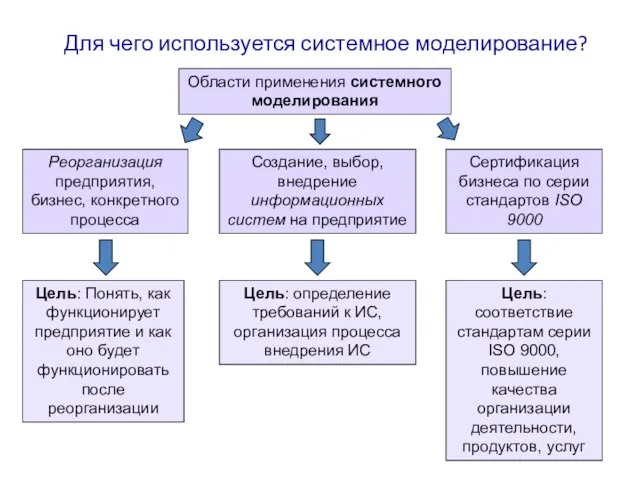
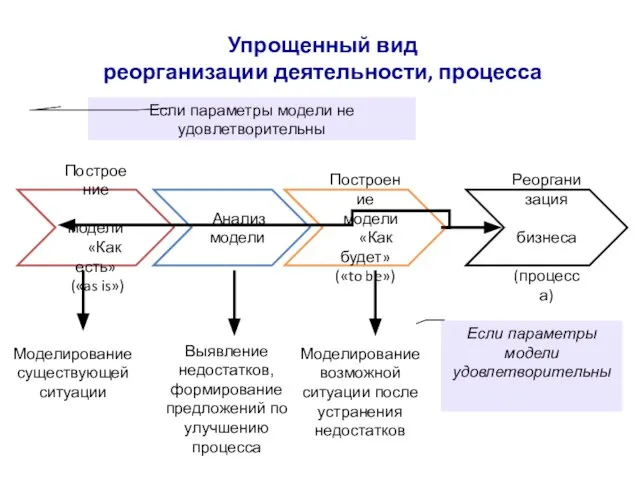
















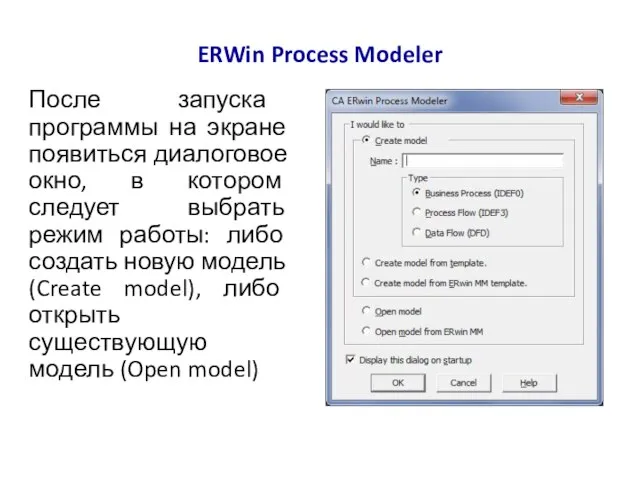
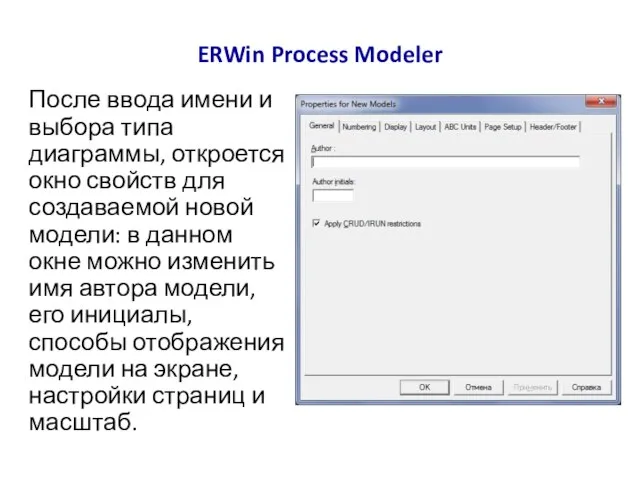
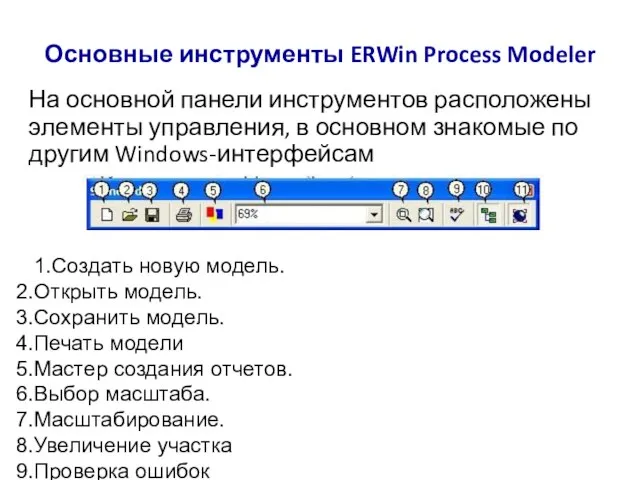

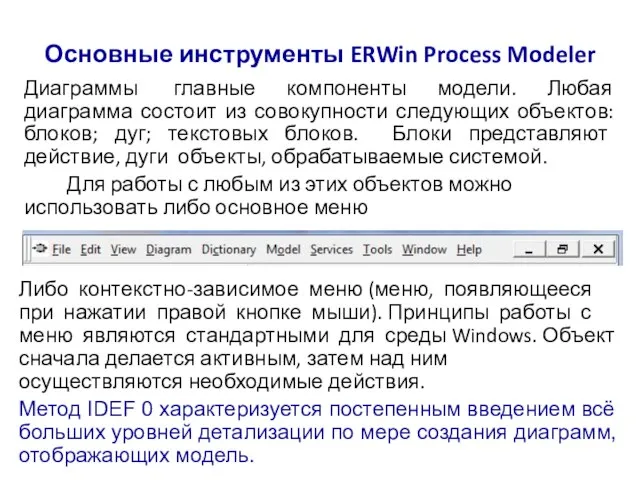
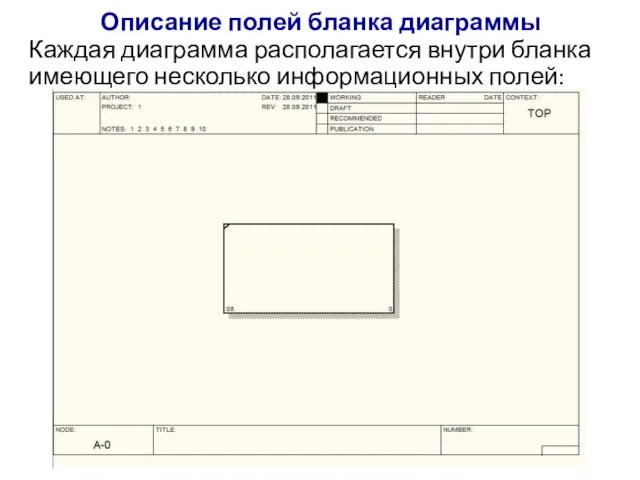








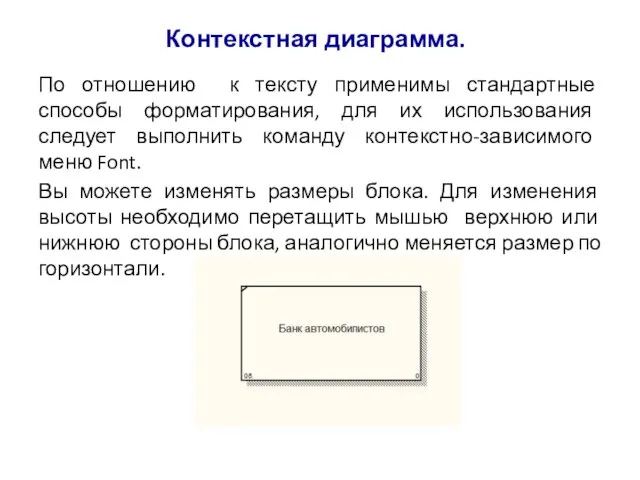

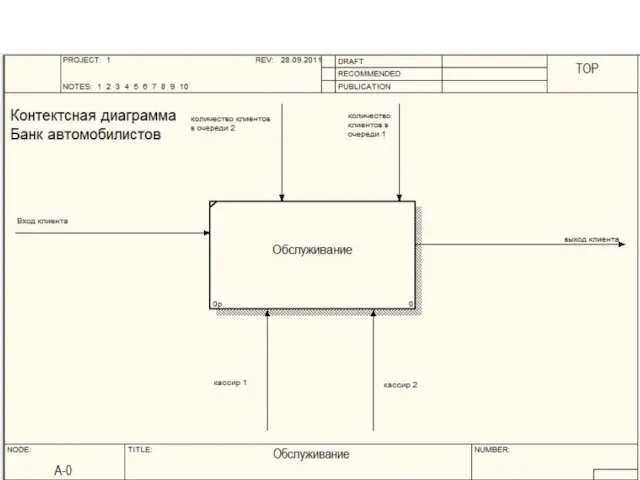
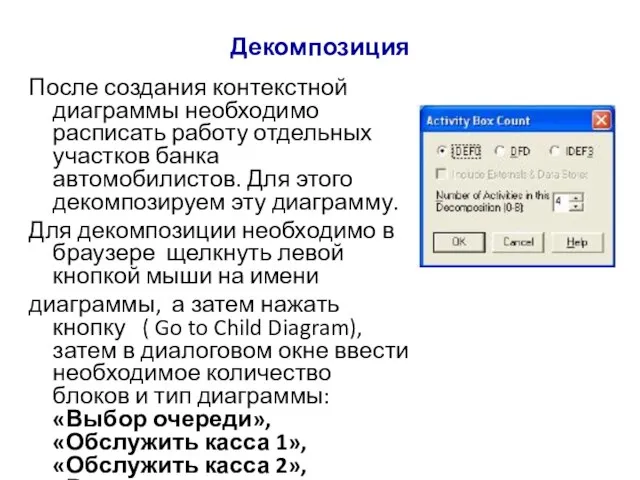
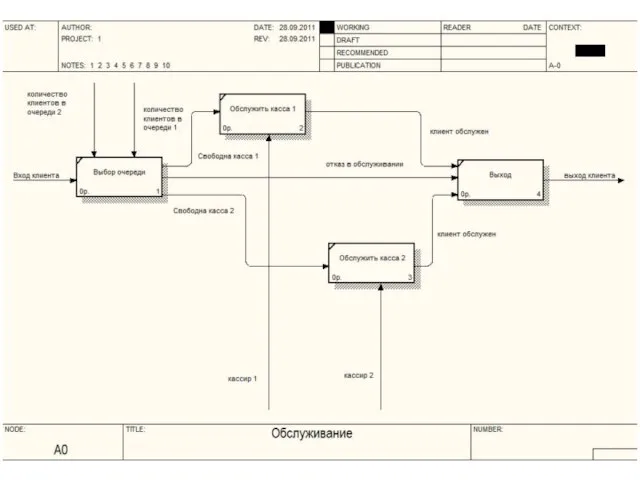


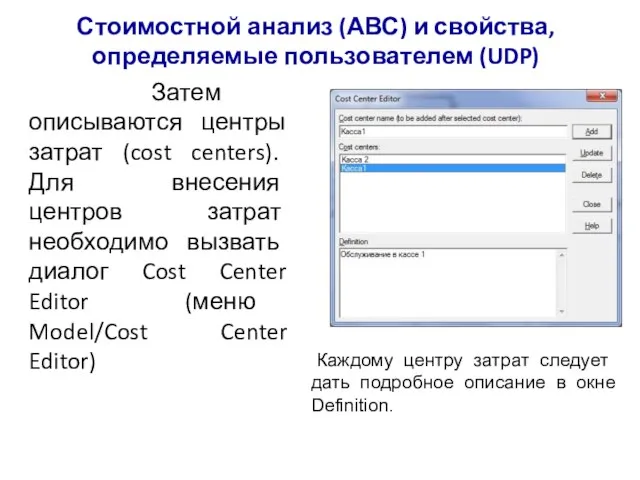





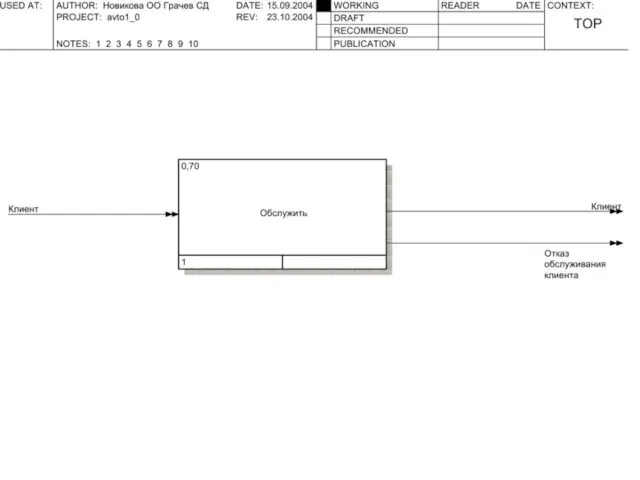
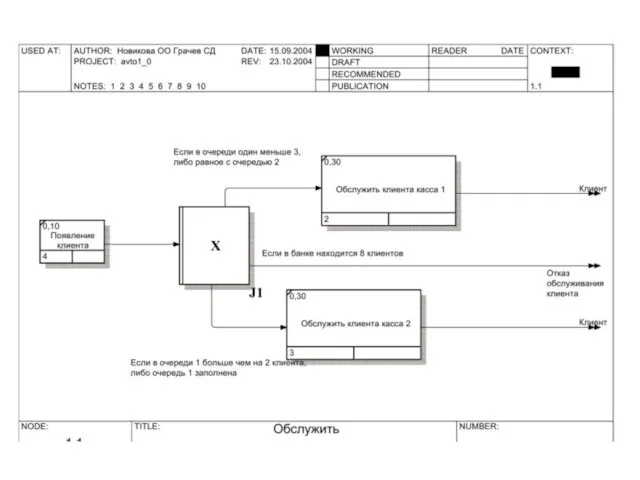


 Мировая и советская мода 1960-1970
Мировая и советская мода 1960-1970 А Вы окунаетесь на Крещение
А Вы окунаетесь на Крещение ВВОДНЫЕ СЛОВА И СОЧЕТАНИЯ СЛОВ
ВВОДНЫЕ СЛОВА И СОЧЕТАНИЯ СЛОВ Правильные многогранники
Правильные многогранники Роль социального педагога в воспитании детей-сирот.
Роль социального педагога в воспитании детей-сирот. ИСПОЛЬЗОВАНИЕ СОЦИАЛЬНЫХ СЕТЕВЫХ СООБЩЕСТВ В СИСТЕМЕ ОБРАЗОВАНИЯ
ИСПОЛЬЗОВАНИЕ СОЦИАЛЬНЫХ СЕТЕВЫХ СООБЩЕСТВ В СИСТЕМЕ ОБРАЗОВАНИЯ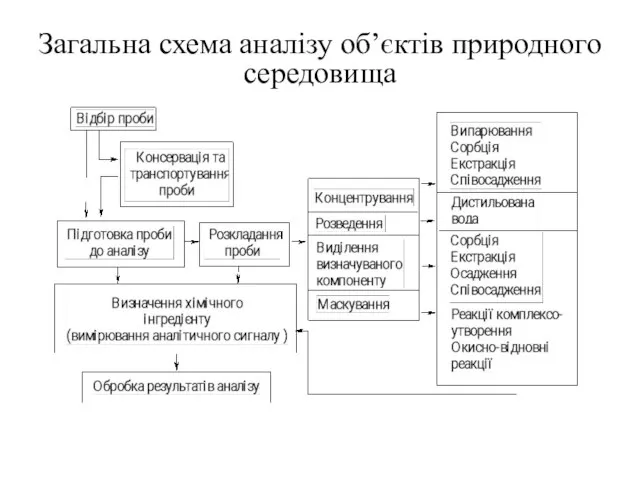 Загальна схема аналізу объектов природного середовища
Загальна схема аналізу объектов природного середовища Лекция № 2
Лекция № 2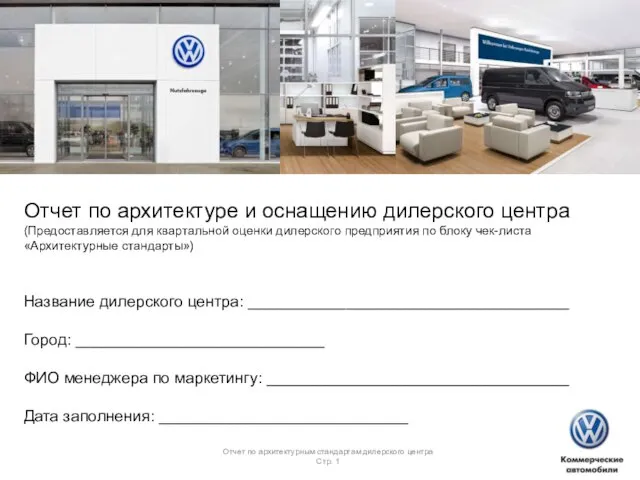 Отчет по архитектуре и оснащению дилерского центра (Предоставляется для квартальной оценки дилерского предприятия по блоку чек-л
Отчет по архитектуре и оснащению дилерского центра (Предоставляется для квартальной оценки дилерского предприятия по блоку чек-л Цель урока:
Цель урока: Нетипичные формы трудовой занятости
Нетипичные формы трудовой занятости Буддизм
Буддизм Шум. Ультразвук. Вибрация
Шум. Ультразвук. Вибрация Презентация на тему Почему снег скрипит 1 класс
Презентация на тему Почему снег скрипит 1 класс ОСНОВНАЯ ОБРАЗОВАТЕЛЬНАЯ ПРОГРАММА МДОУ ДЕТСКОГО САДА №4 «УМКА» НА 2011-2012 УЧЕБНЫЙ ГОД
ОСНОВНАЯ ОБРАЗОВАТЕЛЬНАЯ ПРОГРАММА МДОУ ДЕТСКОГО САДА №4 «УМКА» НА 2011-2012 УЧЕБНЫЙ ГОД Маркетинг персонала
Маркетинг персонала Конфликтология. Предметная область конфликтологии
Конфликтология. Предметная область конфликтологии Неформальные молодежные объединения
Неформальные молодежные объединения Понятие об идеале. Идеал человека в религиозном мире
Понятие об идеале. Идеал человека в религиозном мире Организация инженерной защиты населения от поражающих факторов при ЧС мирного и военного времени
Организация инженерной защиты населения от поражающих факторов при ЧС мирного и военного времени Медикаменты,ангиопластика,хирургия:как найти баланс
Медикаменты,ангиопластика,хирургия:как найти баланс Презентация на тему Лесные производители (3 класс)
Презентация на тему Лесные производители (3 класс) Контрольные вопросы Какие из приведенных соединений относятся к органическим? Ответ 1 : все приведенные соединения Ответ 2 : б, в, г,
Контрольные вопросы Какие из приведенных соединений относятся к органическим? Ответ 1 : все приведенные соединения Ответ 2 : б, в, г,  Лучи тепла
Лучи тепла Синтеллект Система учета товарно-материальных ценностей
Синтеллект Система учета товарно-материальных ценностей О чём звонят китежские колокола?.
О чём звонят китежские колокола?. Природно-климатические условия среды обитания и здоровье человека. Акклиматизация и ее гигиеническое значение. Солнечная радиаци
Природно-климатические условия среды обитания и здоровье человека. Акклиматизация и ее гигиеническое значение. Солнечная радиаци Исследование полупроводниковых диодов
Исследование полупроводниковых диодов